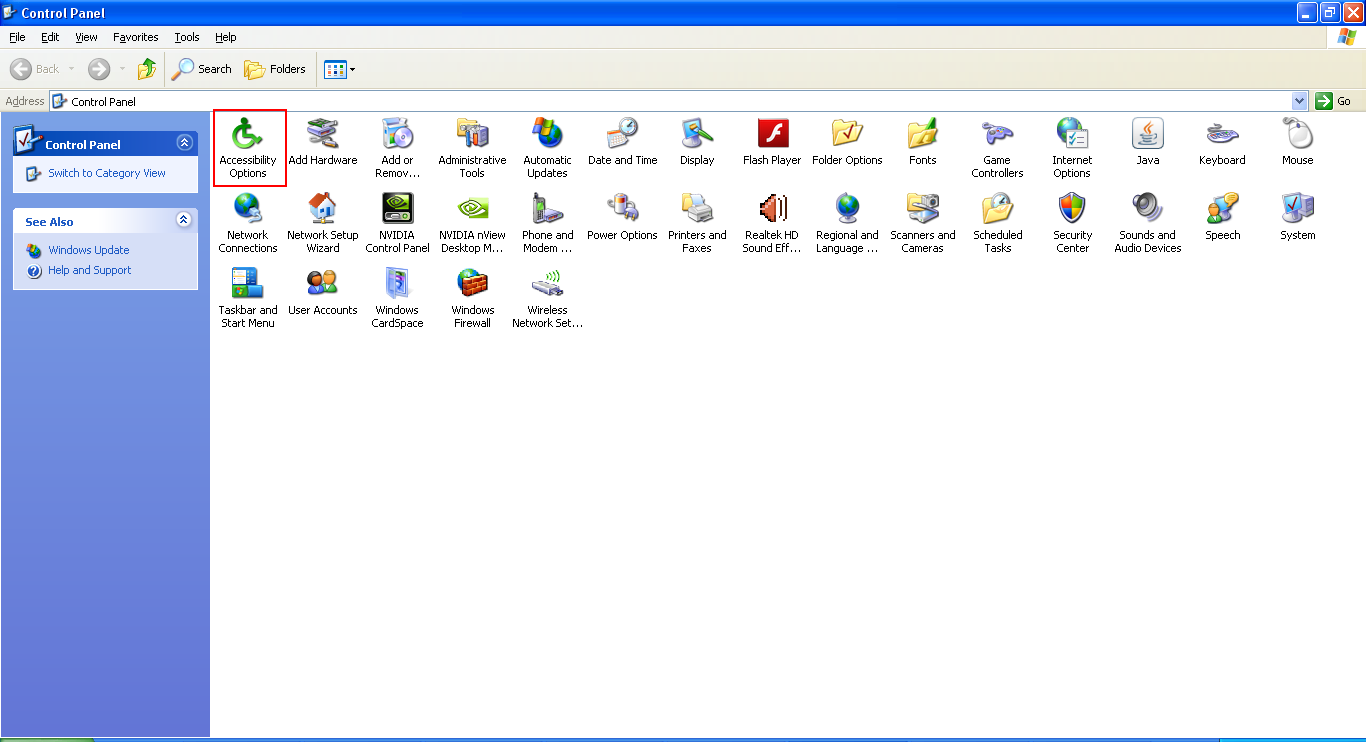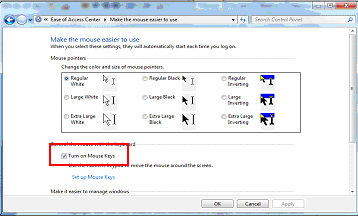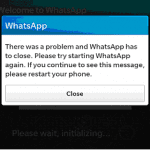Menggunakan Keyboard Sebagai Pengganti Mouse – Pernahkan Anda mengalami mouse tiba-tiba rusak di saat Anda sedang bekerja? Sangat mengesalkan bukan? Apalagi jika waktu tidak memungkinkan untuk membeli mouse baru karena pekerjaan harus segera diselesaikan. Jika Anda berada dalam kondisi tersebut, maka menggunakan Keyboard sebagai pengganti mouse adalah alternatif yang bagus. Berikut ini cara menggunakan Keyboard sebagai pengganti mouse.
Untuk pengguna Windows XP:
1. Buka Control Panel.
2. Klik Switch to Classic View.
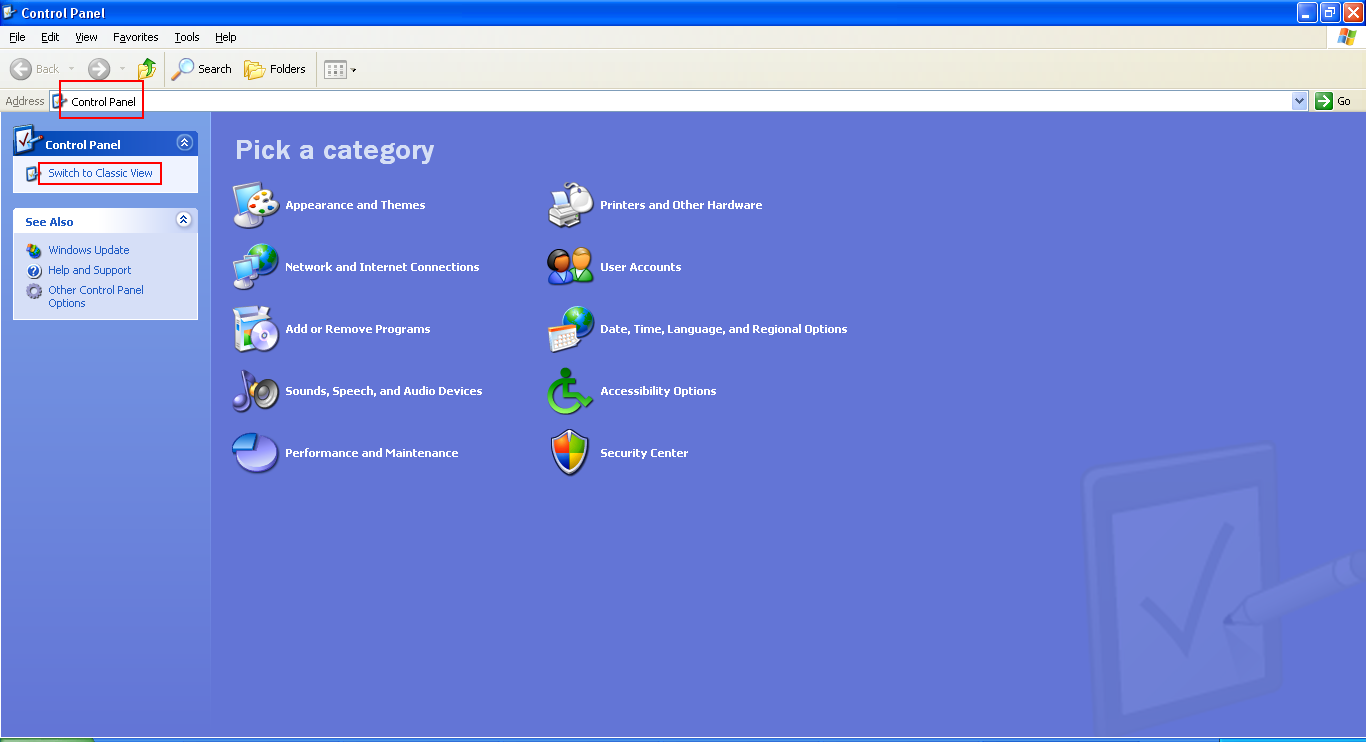
3. Klik Accessibility Options.
4. Klik Mouse Tab.
5. Pilih Use MouseKeys.
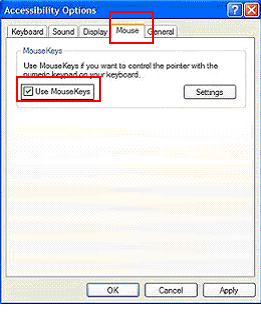
6. Klik OK.
7. Lalu aktifkan NumberLock (dengan menekan NumLk). Anda akan mendengarkan bunyi beep tanda telah berhasil.
Sekarang anda bisa menggerakkan cursor dengan menggunakan panah pada numeric keypad.
Untuk pengguna Windows 8, Windows 7 dan Vista:
- Buka Ease of Access Center. Caranya, klik Start, lalu pilih Control Panel, dan pilih Ease of Access, kemudian pilih Ease of Access Center.
- Klik opsi Make the mouse easier to use.
- Di bawah pilihan Control the mouse with the keyboard, pilih Turn on Mouse Keys, lalu klik OK.
Untuk mengaktifkan keyboar, tekan kombinasi Alt+Shift+Num Lock.
Bagi pengguna laptop, cara ini berhasil hanya jika Anda menggunakan Keyboard yang dilengkapi numeric keypad atau kunci alternatif yang bisa diaktifkan dengan Number Lock atau Function key (tombol fn).
Nah, sekarang Anda bisa melanjutkan pekerjaan tanpa menggunakan mouse.